Digital Vinyl System, kurz DVS, versteht sich als Hybrid-Lösung für alle DJs, die haptisch auf den Plattenspieler setzen, aber dennoch die digitalen Vorzüge einer DJ-Software nutzen wollen. Schwor der Vorgänger Serato Scratch Live einst ausschließlich auf das vom Plattenspieler abgetastete NoiseMap-Vinyl, öffnete sich Serato DJ Pro auch DJ-Controllern (Die besten DJ-Controller für Einsteiger 2019) und agiert mittlerweile sogar eigenständig ohne Hardware-Unterstützung.

Serato DJ Pro geht mit der Zeit, was auch den DVS-Modus betrifft. Häufige Sound-Verbesserungen beim Scratching, wie angekündigt in Version 2.3, zudem innovative Features wie Anti Drift oder Sticker Lock und letztlich die in meinen Augen gefühlt direkteste Turntable-Software-Übersetzung begründen die Marktführung in der Kategorie „beliebteste DVS-Software“. Damit Serato DJ Pro im DVS-Modus aber auch seinen Lorbeeren gerecht wird, bedarf es …
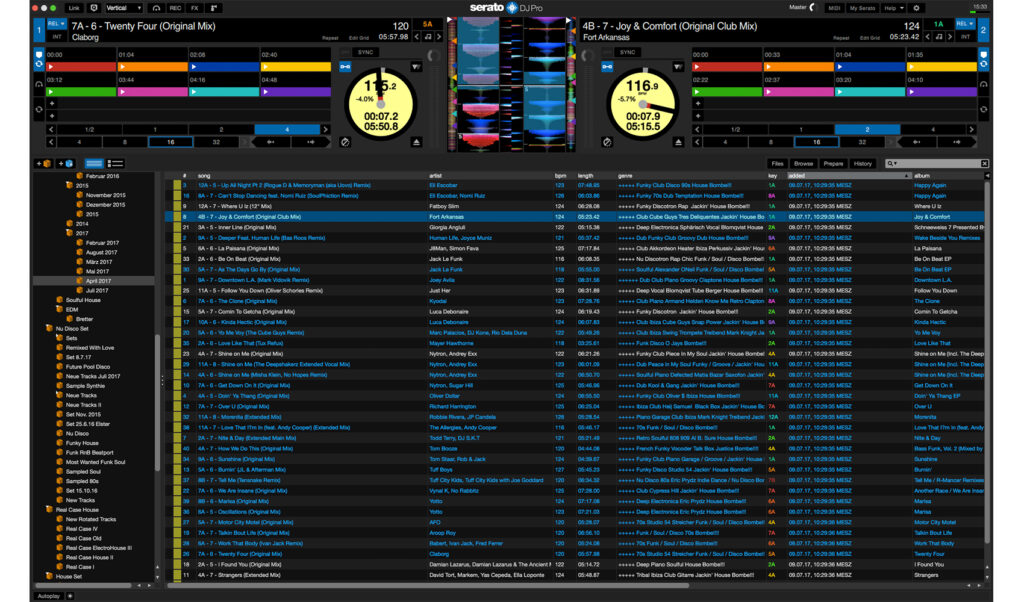
Hardware für Serato DJ DVS
- Denon DJ DS1 (Zweikanal-Interface)
- Rane SL2 (Zweikanal-Interface)
- Rane SL3 (Dreikanal-Interface)
- Rane SL4 (Fünfkanal-Interface)
Zum Feature: Die besten Audio-Interfaces für DJs
Battle-Mixer (inkl. Serato DJ Pro und DVS-Expansion Pack beim Kauf)
- Numark Scratch
- Reloop Elite
- Rane Seventy-Two
- Rane Sixty-Two
- Rane TTM57mkII
- Pioneer DJ DJM-S9
- Pioneer DJ DJM-S3
- Mixars Duo
- Akai AMX (optional DVS-Expansion Pack)
Vierkanal-Mixer (inkl. Serato DJ Pro und DVS-Expansion Pack beim Kauf)
- Reloop RMX-90 DVS
- Pioneer DJ DJM-900SRT
- Rane Sixty-Eight
- Rane Sixty-Four
- Mixars Quattro
Zum Kaufberater DVS-Mixer: Die besten DJ-Mixer mit DVS-Interface 2019
DJ-Controller mit Stand-Alone-Mixer-Einheit (inkl. Serato DJ Pro; DVS bereit, aber optional)
Zum Feature: Die besten DJ-Controller für Serato DJ Pro und Lite
Mixer (optionales Upgrade auf Serato DJ Pro und DVS)
Wege zu einem sauberen NoiseMap-Signal
Im Setup im DVS-Modus befinden sich links und rechts zwei oder vier Oszilloskop-Fenster, je nachdem, ob man eine zertifizierte Hardware mit zwei oder vier unterstützten Quellen einsetzt. Diese visualisieren das vom NoiseMap-Vinyl abgetasteten Signal. Gewöhnlicherweise sieht man einen sauberen Kreis. Bei einem dauerhaft stark ausgefransten Kreis scheint das Vinyl verschlissen zu sein, die Prozentzahl im Oszilloskop gibt genaue Auskunft über die Sauberkeit des Signals in Prozent und damit dem Verschleißgrad des Vinyls, aber auch Tonabnehmers.
Fällt der Kreis immer mal in sich zusammen oder zeigt eine Kerbe, scheint sich zu viel Staub an der Nadel des Tonabnehmers verfangen zu haben oder die Pins vom Tonarm und Tonabnehmer verlieren den Kontakt. Im Ernstfall sieht man nur einen Strich auf dem Oszilloskop, das bedeutet, dass kein Signal übertragen wird. In diesem Fall sind auch die Phono-Kabel am Mixer, Controller oder Interface zu überprüfen, ob die richtig fest anstecken.
Hinweis: Die Cinch-Kabel der Plattenspieler müssen den Input-Buchsen farblich richtig zugeordnet sein. Achtet zudem auf die angeschlossene Erdung, sofern der Plattenspieler über ein externes Massekabel verfügt. Stellt auch das vom Hersteller des Tonabnehmers empfohlene Auflagegewicht und entsprechende Antiskating (ein Wert zwischen null und der Hälfte des eingestellten Auflagegewichts) ein.
Die Empfindlichkeit
Dem Abtasten des Vinyls spielen Bassvibrationen und Störgeräusche, wie das Signal der PA, übel mit. Dadurch wird der NoiseMap-Code verunreinigt, sehr gut an den zum Beat pumpenden Kreisen zu erkennen. Das kann mit zunehmend wachsender Empfindlichkeit, die unterhalb der Oszilloskop-Fenster am entsprechenden Dezibel-Regler eingestellt, zu Drop-Outs bei der Signalausgabe führen.
Je weiter links der Regler steht, desto empfindlicher ist das System. Allerdings reagiert die Software mit zunehmend gedrosselter Sensibilität träger. Mit anderen Worten: Stellt man beispielsweise die Empfindlichkeit auf das kleinste Level und dreht das NoiseMap-Vinyl von Hand langsam, übersetzt die Software nicht die eigentliche vom Vinyl abgespielte Zeit auf den Track. Der virtuelle Sticker bleibt auf der Position hängen. Bei schnelleren und damit groberen Moves reagiert die Software hingegen. Diesen Effekt spürt man auch beim Scratching leicht als Latenz.
Von daher solltet ihr die Empfindlichkeit nur im Ernstfall minimieren und optimal dem Geräuschpegel der Umgebung anpassen. Dies geht wie folgt: Wenn im Raum starke Geräusche zu hören sind, den Tonabnehmer auf die nicht abspielende Schallplatte setzen und die Empfindlichkeit per Button schätzen lassen. Der Regler verschiebt sich automatisch auf einen für die Software empfohlenen Wert.
Die Latenz
Vor allem Scratch-DJs schwören auf eine direkte und damit latenzfreie Übersetzung der Moves vom Vinyl auf die Software. Wie einst Serato Scratch Live liefert auch Serato DJ Pro in dieser Disziplin meiner Meinung nach die dem analogen Vinyl identischste Performance. Dafür muss ich allerdings auch im Setup-Reiter „Audio“ die Latenz auf zwei oder besser eine Millisekunde stellen. Nicht jeder Laptop macht dies mit. Deswegen einfach mal testen, ob die Software mit dieser Einstellung das Signal ohne Drop-Outs überträgt.
Die DVS-Features
Abspiel-Modi
ABS: Beim absoluten Modus legt man fast klassisch Vinyl auf, verzichtet damit auf Hotcues, Auto-Loops und weitere digitale Features. Ein Track beginnt am Anfang des NoiseMap-Vinyls. Serato DJ Pro reagiert nicht nur auf Bewegungen entlang der Rille, sondern auch quer dazu, wie beim Needle Dropping, aber auch Nadelspringen durch Schock und Stoß gegen den Plattenspieler.
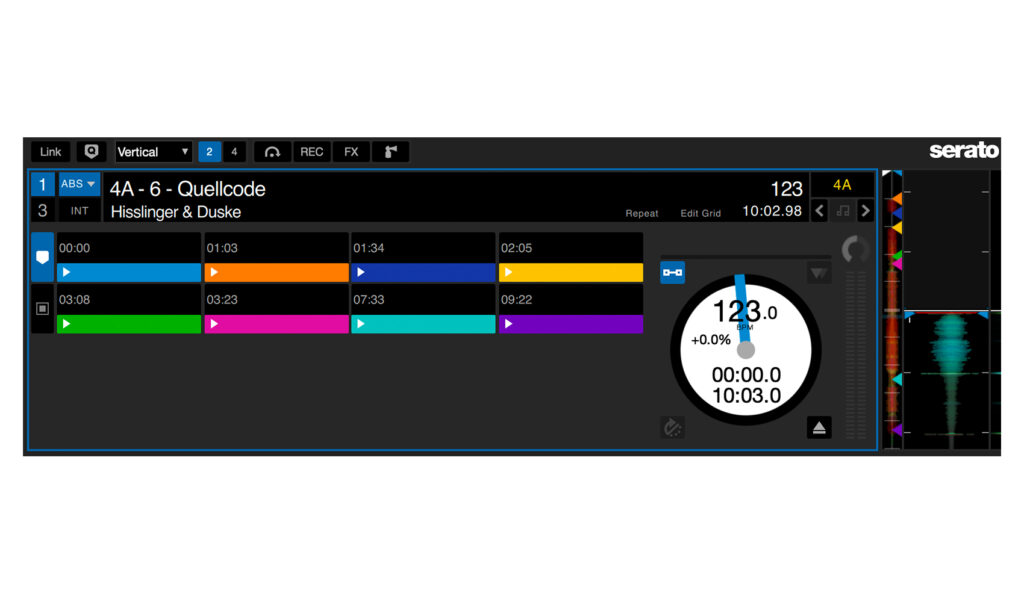
REL: Der relative Modus registriert nur Vorwärts- und Rückwärtsbewegungen des NoiseMap-Vinyls, Nadelsprünge ignoriert Serato DJ Pro. Ein großer Vorteil beim Scratching, aber auch beim Auflegen auf stoßempfindlichen Bühnen. Zudem öffnen sich digitale Möglichkeiten, wie das Triggern von Hotcues, Auto Loops, Beat Jumps, Roll Loops, Flip, Sync etc.
Das Needle Dropping lässt sich im CD/Vinyl-Reiter extra aktivieren: Zum einen springt man per Nadel zur sogenannten absoluten Position (wie beim absoluten Modus) oder zu den Hotcues, wobei mit jedem gekennzeichneten Minutenabschnitt auf dem Vinyl jeweils ein Hotcue getriggert wird, zum Beispiel der zweite Hotcue in der zweiten Spielminute.
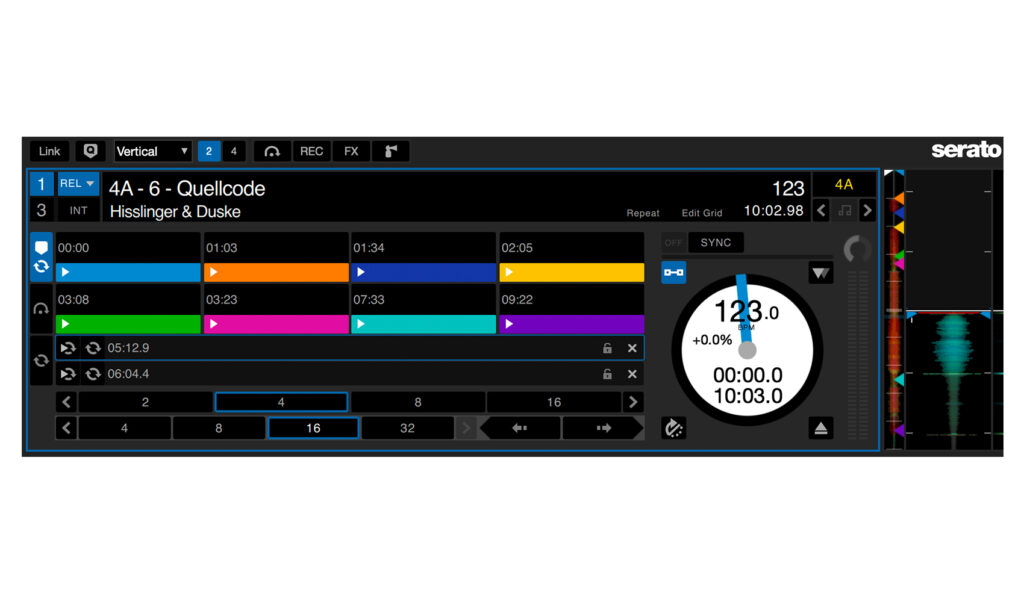
THR: Mit diesem Modus spielt man herkömmliches Vinyl ab, indem Serato DJ Pro das Vinyl-Signal durchschleift, zusehen an den stehenden und grau gefärbten Wellenformen. Alle digitalen Features sind deaktiviert, bis auf die Effekte und den Sampler.
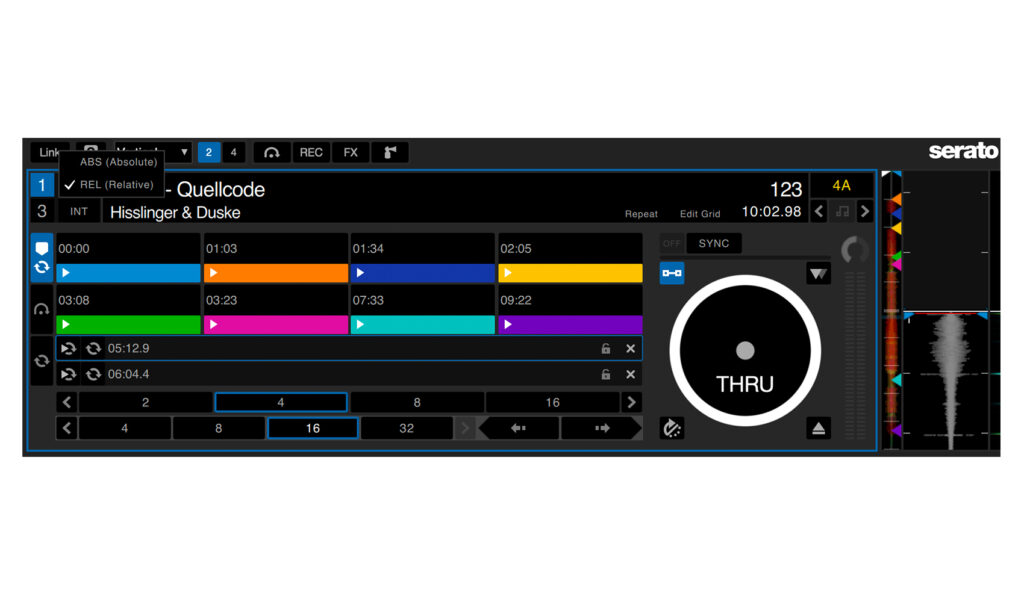
Weitere Optionen im Setup
Anti-Drift
Mit diesem innovativen und exklusiven Feature korrigiert Serato DJ Pro die elektronisch bedingten Gleichlaufschwankungen des Turntables. Spielt man einen in das Deck geladenen Track ab, pendelt sich die Software nach wenigen Sekunden auf eine nicht mehr schwankende BPM-Zahl ein. Diese bleibt konstant, solange man nicht die Geschwindigkeit am Pitch-Control oder per Pitch-Bending verändert.
Sticker Lock
Ein übernommenes Feature aus der Turntablist-Szene, indem man ohne Kopfhörer und ohne Blick auf die Wellenform die Startposition des Tracks oder die Cuepoints auf dem Vinyl kennt. Dazu markiere ich mein Plattenlabel mit einem Sticker, richte den Sticker des aufgelegten Vinyls auf meiner bevorzugten Position aus, wie 12 Uhr. Danach Sticker Lock aktivieren, schon beginnt jeder geladene Track auf der 12-Uhr-Position, das funktioniert auf Wunsch auch mit per Instant Doubles gedoppelten Tracks.
Sollte beim Laden eines Tracks der Sticker nicht auf 12 Uhr stehen, dann drehe ich die Platte entweder generell vorwärts oder rückwärts oder beides, je nachdem, was näher zur 12-Uhr-Position liegt (als jeweilige Option wählbar).

Adjust Loops with Vinyl
Mit diesem Feature passe ich den Anfangs- und Endpunkt eines aktiven Loops manuell an, indem ich IN beziehungsweise OUT im Loop-Fenster drücke und mit dem Vinyl den Start und den Schluss verschiebe.
Serato DJ Pro ist nicht ohne Grund die beliebteste DVS-Software. Mit diesem Wissen im Gepäck, klappt’s auch mit der perfekten Vinyl-Performance.































